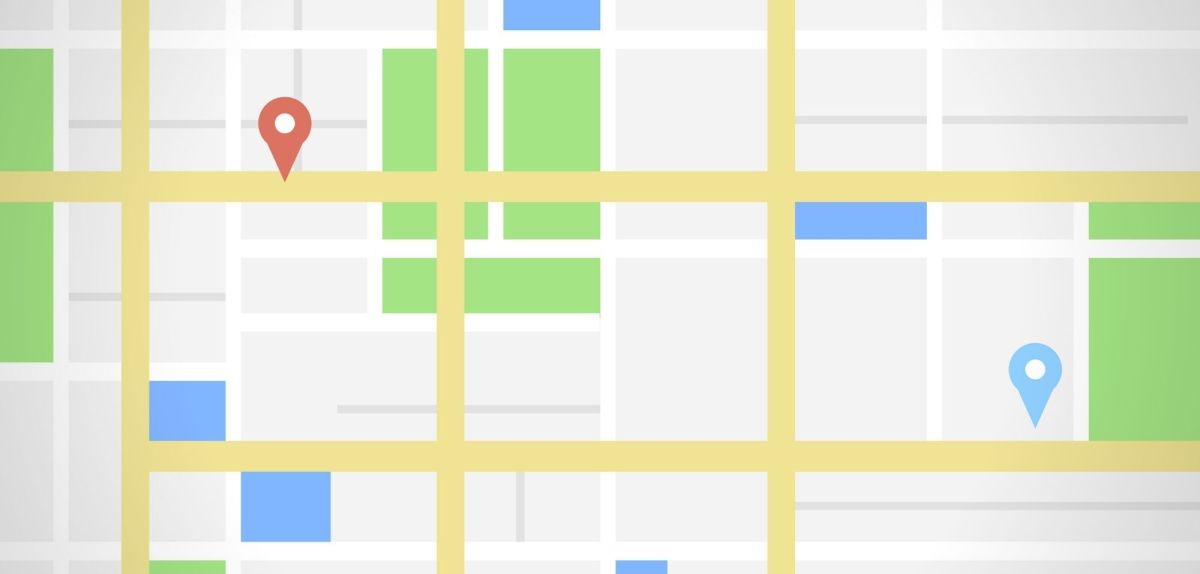Wer sich im Alltag orientieren muss, kann zum Glück auf das Smartphone zurückgreifen und einfach die entsprechende Karten-App aufrufen. Dabei gibt es verschiedene Möglichkeiten, diese für die eigenen Bedürfnisse zu optimieren. Deshalb wollen wir dir fünf Google Maps-Einstellungen zeigen, die du unbedingt einmal ausprobieren solltest.
5 nützliche Google Maps-Einstellungen
- #1 Offline-Karten herunterladen – Navigiere ohne mobile Daten
- #2 Dark Mode – Schone deine Augen
- #3 Zukünftige Reisezeiten überprüfen – Reise effizient
- #4 Mit Benachrichtigungen immer auf dem Laufenden bleiben
- #5 Barrierefreie Orte finden
#1 Offline-Karten herunterladen – Navigiere ohne mobile Daten
Google Maps bietet die Funktion, Karten offline verfügbar zu machen. So stellst du sicher, dass du auch unterwegs Zugang zur Anwendung hast, selbst wenn keine Internetverbindung vorhanden ist. So lädst du die Karten auf dein Gerät:
- Öffne die Google Maps-App auf deinem Smartphone oder Tablet.
- Tippe auf dein Profilbild in der oberen rechten Ecke.
- Wähle die Option „Offlinekarten“.
- Tippe auf den Button „Wähle deine eigene Karte aus“.
- Wähle hier den Bereich aus, den du offline verfügbar machen möchtest. Du kannst auch eine bestimmte Stadt oder eine ganze Region auswählen.
- Tippe auf „Herunterladen“.
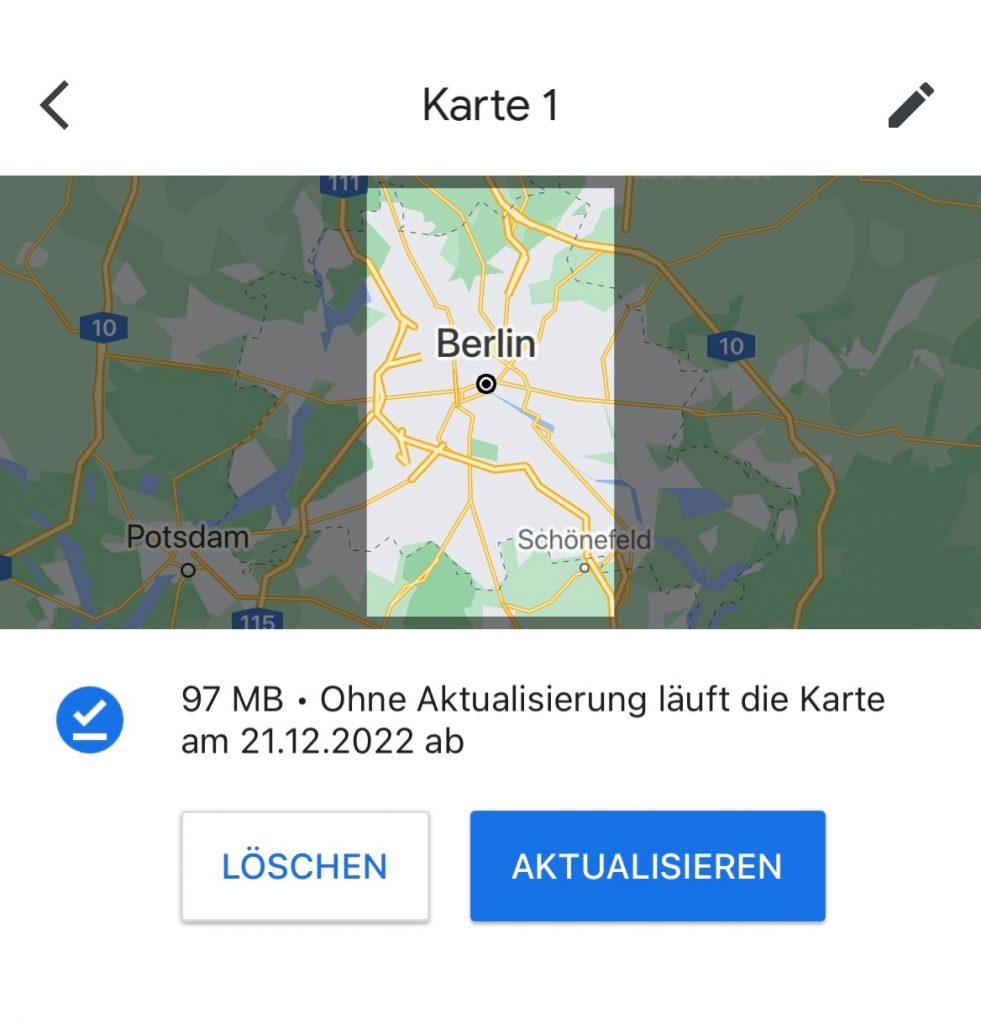
Beachte jedoch, dass für jede heruntergeladene Karte eine gewisse Speicherkapazität erforderlich ist. Insbesondere bei größeren Karten können einige MBs anfallen. Außerdem haben offline verfügbare Karten einen begrenzten Umfang.
#2 Dark Mode – Schone deine Augen
Wenn du Google Maps in einer dunklen Farbpalette anzeigen möchtest, kannst du folgende Schritte ausführen:
- Öffne die Google Maps-App auf deinem Smartphone oder Tablet.
- Tippe auf das Profilbild in der oberen rechten Ecke.
- Wähle die Option „Einstellungen“.
- Tippe auf „Design“.
- Wähle hier „Immer dunkles Design“.
- Tippe auf „Speichern“.
Durch die Durchführung dieser Schritte wird Google Maps in einer dunklen Farbpalette angezeigt, was unter anderem bei nächtlichen Navigationsfahrten besonders angenehm für die Augen sein kann. Die dunkle Farbpalette hilft jedoch generell, die Belastung deiner Augen bei der Verwendung von Google Maps zu reduzieren.
#3 Zukünftige Reisezeiten überprüfen – Reise effizient
Planst du eine Reise und möchtest sicherstellen, dass du pünktlich ankommst? Überprüfe deine Reisezeiten ganz einfach mit Google Maps, um deine tägliche Planung optimal zu gestalten. Hier ist eine einfache Anleitung, wie du deine zukünftigen Reisezeiten überprüfen kannst:
- Öffne Google Maps auf deinem Gerät.
- Gib deinen gewünschten Zielort ein.
- Tippe im nächsten Schritt auf „Wegbeschreibung„.
- Passe hier bei Bedarf in der oberen Zeile den Startort an.
- Unten kannst du nun über ein Drop-Down-Menü die gewünschte Abfahrt oder Ankunftszeit auswählen.
- Überprüfe die angezeigte Reisezeit und Route für das gewünschte Fortbewegungsmittel.
- Überprüfe die Reisezeit regelmäßig bis zu deiner Abfahrt, um über eventuelle Veränderungen aufgrund von Staus oder Zugausfällen informiert zu sein.
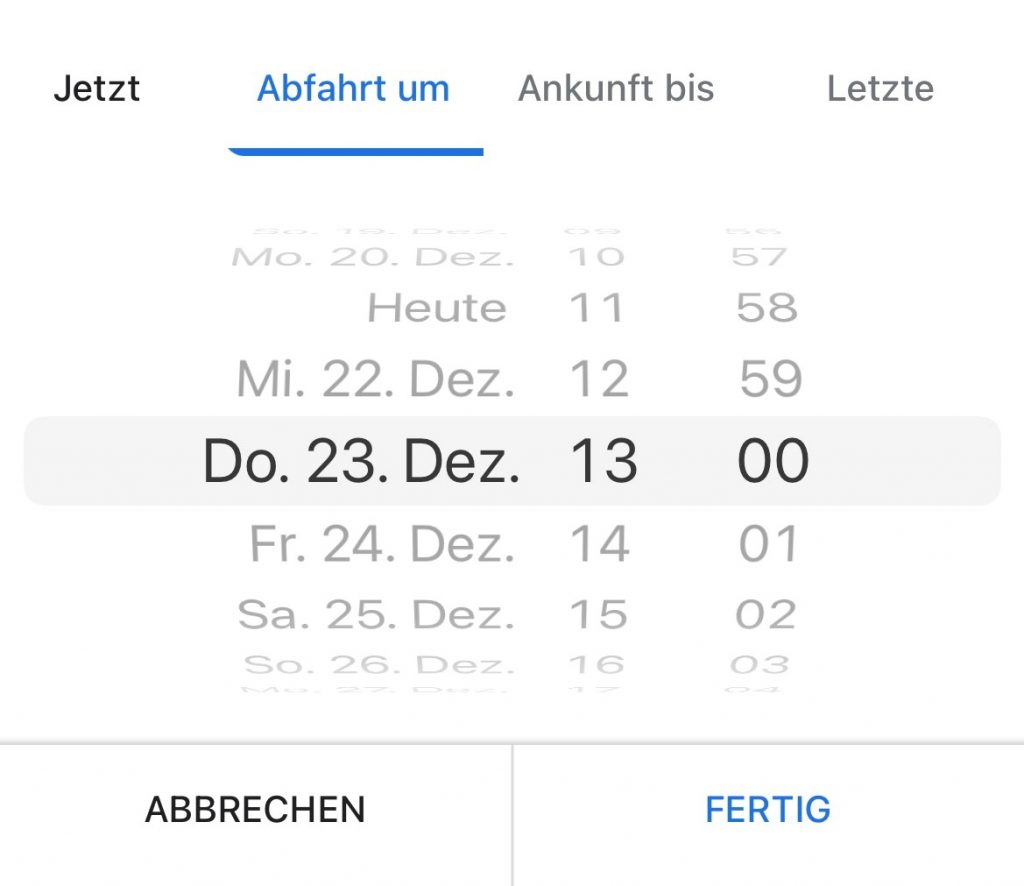
Durch das Überprüfen der Reisezeit im Voraus hast du immer den Überblick und kannst dank der passenden Google Maps-Einstellungen frühzeitig auf Veränderungen reagieren.
#4 Mit Benachrichtigungen immer auf dem Laufenden bleiben
Besonders wenn du mit öffentlichen Verkehrsmitteln oder selbst auf den Straßen unterwegs bist, kann sich die Lage jederzeit ändern. Baustellen gibt es vielerorts und auch der ein oder andere Unfall kann passieren. Von daher ist es allgemein ganz praktisch, wenn du dich über aktuelle Geschehnisse oder Veränderungen im Verkehr informieren lässt.
Stelle dazu die Benachrichtigungen ein. Im Folgenden sagen wir dir, wie es geht (getestet am Samsung Galaxy S21 FE):
- Öffne Google Maps und klicke oben rechts auf das Symbol für dein Nutzerprofil
- Drücke unten auf „Einstellungen“
- Scrolle runter und gehe auf „Benachrichtigungen“ und dort auf „Mobilität“
- Hier hast du nun verschiedene Optionen. Am interessantesten sind „ÖP(N)V-Informationen und Linienpläne“ und „Verkehr durch Veranstaltungen“. Bei ersterer Wahl bekommst du Updates, falls sich im Nahverkehr etwas ändert. Bei der zweiten Option erhältst du im Vorfeld Informationen über etwaige Straßensperren und wie sich das Event generell auf den Verkehr auswirken kann.
#5 Barrierefreie Orte finden
Falls du oder deine Begleitung maximale Zugänglichkeit braucht, kann Google Maps unterstützen. Mit einer simplen Einstellung sollen zusätzliche Informationen zur Barrierefreiheit eines bestimmten Ortes angezeigt werden. Dazu gehören Angaben, ob er mit einem Rollstuhl zu erreichen ist und ob es geeignete Sitzmöglichkeiten und Toiletten gibt.
Du findest die Option ganz schnell und einfach wie folgt:
- Öffne Google Maps und klicke oben rechts auf dein Profilsymbol. Gehe anschließend zu den „Einstellungen“.
- Etwas weiter unten solltest du die „Barrierefreiheit-Einstellungen“sehen.
- Klicke drauf und aktiviere den Schieberegler.
An dieser Stelle sei erwähnt, dass bei Google Maps der Warnhinweis erscheint, dass die Informationen nur unter Vorbehalt sind und sie von den tatsächlichen Gegebenheiten abweichen können. Als erste Einschätzung dürfte es dennoch zunächst ausreichen.
Quelle: Gizmodo, ChatGPT, eigene Recherche
Seit dem 24. Februar 2022 herrscht Krieg in der Ukraine. Hier kannst du den Betroffenen helfen.
Die mit dem Einkaufswagen 🛒 gekennzeichneten Links sind Affiliate-Links. Die Produkte werden nach dem besten Wissen unserer Autoren recherchiert und teilweise auch aus persönlicher Erfahrung empfohlen. Wenn Du auf so einen Affiliate-Link klickst und darüber etwas kaufst, erhält unsere Redaktion eine kleine Provision von dem betreffenden Online-Shop. Für Dich als Nutzer verändert sich der Preis nicht, es entstehen hierdurch keine zusätzlichen Kosten. Die Einnahmen tragen dazu bei, Dir hochwertigen, unterhaltenden Journalismus kostenlos anbieten zu können.